随着科技的进步,U盘已成为我们生活中必不可少的存储设备之一。而利用U盘来安装操作系统也成为了一种方便快捷的方法。本文将为大家提供一份详细的教程,教你如...
2025-08-16 173 盘装系统
随着科技的不断进步,操作系统也在不断更新,Windows10成为了许多用户升级的首选。而使用U盘安装系统已经成为一种便捷的方式。本文将详细介绍如何使用Win10U盘来装载新机系统,并列举一些注意事项和常见问题的解答。
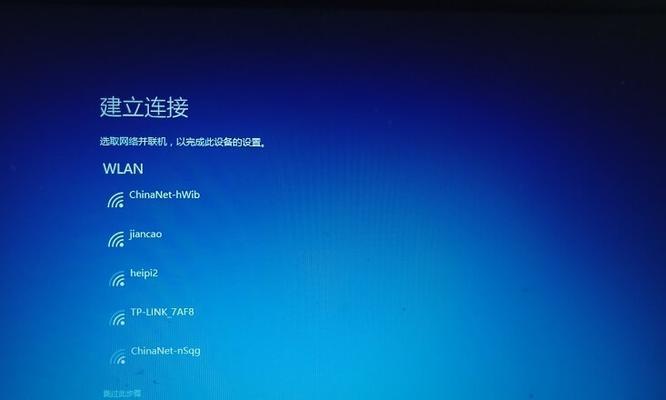
准备工作
1.确保你已经拥有一个可用的U盘,并且其中没有重要数据。
2.下载最新版的Windows10系统镜像文件,可以从Microsoft官方网站下载。
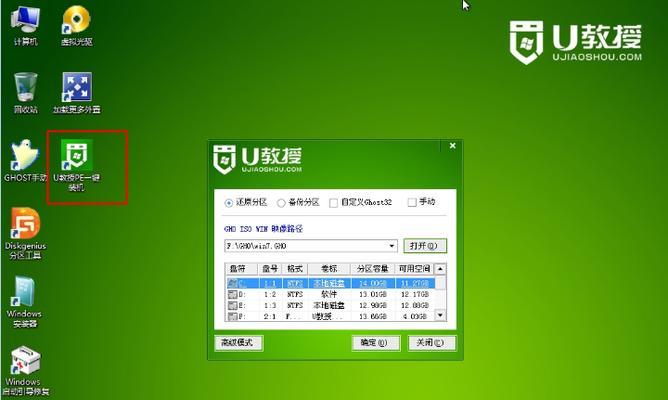
制作Win10安装U盘
1.使用电脑连接U盘。
2.格式化U盘,将文件系统格式设为FAT32。
3.打开下载好的Windows10系统镜像文件,将其中的所有文件复制到U盘中。
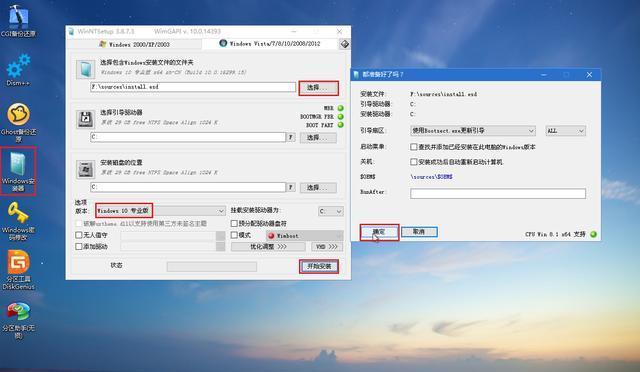
设置BIOS
1.重启电脑,并按下相应快捷键(通常为F2、F12或Delete键)进入BIOS设置界面。
2.在启动选项中将U盘设为第一启动设备。
3.保存设置并退出BIOS。
安装Windows10系统
1.重启电脑,系统将自动从U盘启动。
2.在安装界面中选择相应的语言、时间和键盘布局。
3.点击“安装”按钮,进入安装过程。
4.按照提示一步步进行,包括选择安装类型、分区、用户账户等。
5.等待系统安装完成,期间电脑可能会自动重启几次。
注意事项
1.在整个安装过程中,确保电脑始终处于充电状态或连接电源,以免因电量不足导致安装失败。
2.注意备份重要数据,安装系统过程中可能会丢失部分数据。
3.确保网络连接稳定,以便能够及时下载系统更新和驱动程序。
常见问题解答
1.无法从U盘启动:请检查BIOS设置,确保U盘在启动设备列表中排在第一位。
2.安装过程中出现错误代码:错误代码会有相应的解释和建议,根据提示进行操作即可。
3.安装后无法联网:可能是网络驱动程序未安装成功,尝试重新安装或下载驱动程序并手动安装。
通过本教程,你已经学会了如何使用Win10U盘来装载新机系统。在制作U盘、设置BIOS和进行系统安装时,都需要仔细阅读并按照步骤进行操作。同时,记得备份重要数据和保持网络连接稳定,以获得更好的使用体验。祝你顺利安装Windows10系统!
标签: 盘装系统
相关文章

随着科技的进步,U盘已成为我们生活中必不可少的存储设备之一。而利用U盘来安装操作系统也成为了一种方便快捷的方法。本文将为大家提供一份详细的教程,教你如...
2025-08-16 173 盘装系统

随着科技的不断发展,电脑已经成为人们生活中必不可少的工具。然而,随着时间的推移,电脑系统会变得越来越缓慢,应用程序也变得越来越多。这时,重新安装操作系...
2025-07-25 192 盘装系统
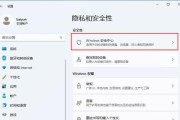
在使用电脑的过程中,我们经常会遇到系统出现问题或运行缓慢的情况。为了解决这些问题,许多人选择重新安装操作系统。然而,市面上很多安装盘都带有繁琐的广告和...
2025-07-04 270 盘装系统
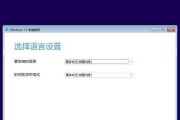
在电脑使用中,我们经常需要重装系统来解决各种问题,而使用U盘制作原版系统成为了一种常见的方式。本文将详细介绍如何使用U盘来制作原版系统,让你能够更加方...
2025-06-30 207 盘装系统
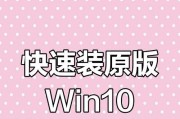
随着技术的进步,现在很多人喜欢使用U盘来安装操作系统,不仅方便快捷,而且可以避免使用光盘的繁琐。本文将详细介绍如何使用Win10U盘来安装系统,帮助读...
2025-06-12 199 盘装系统

随着科技的发展,越来越多的人选择使用U盘来安装操作系统。相比之下,U盘具有便携性、速度快、易于使用等优势。本文将为大家详细介绍如何使用U盘在2011主...
2025-06-10 197 盘装系统
最新评论